| Neith | Дата: Четверг, 25.06.2015, 09:09 | Сообщение # 1 |
|
Группа: Проверенные Репутация: 0 Статус: Offline |
Вчера устанавливали две камеры DS-2CD2420FD-I и DS-2CD2410FD-I, прошивка 5.2.0 Но никак не смогли добиться звука, его нету в онлайне, в архиве, на Адроиде и на Айфоне. В онлайне если пробовать включать звук пишет «Не удалось открыть аудио файл. Код ошибки PlayCtrl.dll[2].» Он был тока, когда нажимали кнопку микрофон, тогда слышали звук с камеры, но и с камера ничего не слишали, когда говорили в микрофон. Сообщение отредактировал Neith — Четверг, 25.06.2015, 09:48 |
| blcorp | Дата: Четверг, 25.06.2015, 11:13 | Сообщение # 2 |
|
Группа: Проверенные Репутация: 6 Статус: Offline |
В настройках в разделе где настраивается разрешение камеры тип стоит «Video&Audio»? По умолчанию на некоторых камерах стоит только видео. |
| Neith | Дата: Четверг, 25.06.2015, 11:13 | Сообщение # 3 |
|
Группа: Проверенные Репутация: 0 Статус: Offline |
Проблема решена В настройках Video во вкладке Video Type стояло по умолчанию Video Stream, а надо было Video&Audio |
| Alexandr | Дата: Вторник, 30.06.2015, 13:47 | Сообщение # 4 |
|
Группа: Администраторы Репутация: 113 Статус: Offline |

|
Всем привет! Сегодня показываю как научить IP камеры серии DS-2CD 24x2F-xx (DS-2CD2432F-IW, DS-2CD-2412F-I и др.) кроме записи видео делать тоже самое ещё и со звуком. Вопрос возникает только из-за того, что Hikvision использует кодек для аудио, которого нет в Windows. Проблему решают программы от Hikvision:
- VSPlayer;
- FormatConverter.
Программы бесплатные, скачать можно здесь. iVMS использую для записи видео с камер.
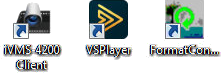
Настройка записи звука в iVMS
Первое, что надо сделать — сказать камере о необходимости записи звука. При использовании iVMS-4200 переходим в Remote Config, потом к вкладке Image.
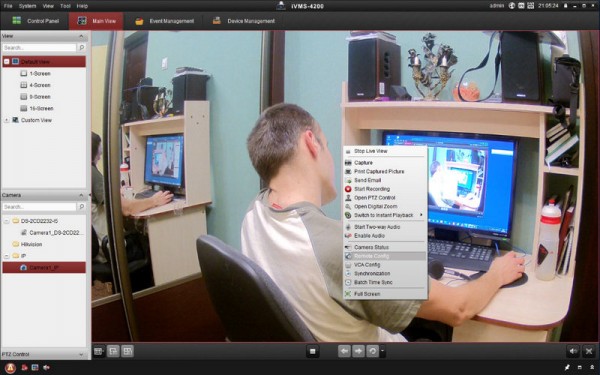
И проверяем, что указано в строке Video Type. Нам нужно — Video & Audio.
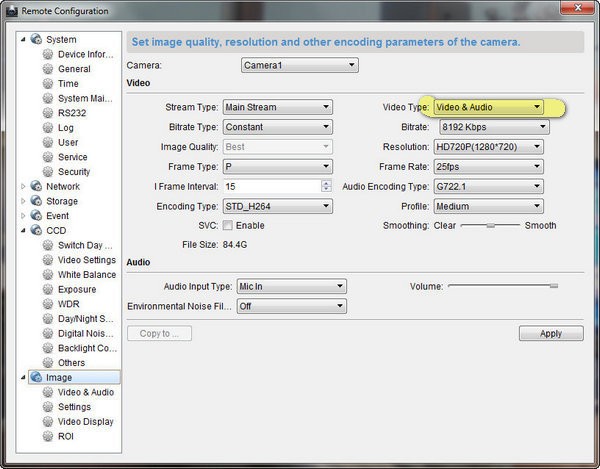
Тоже самое можно сделать и в веб-интерфейсе IP камеры.
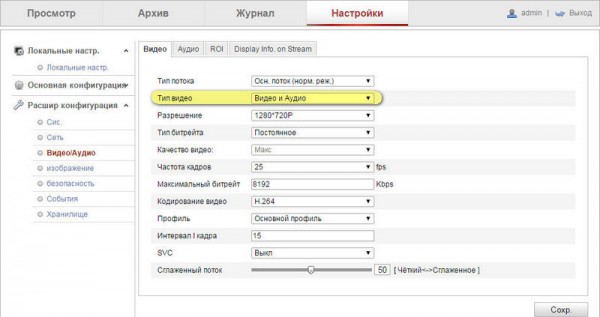
Теперь при проигрывании видео звук должен быть слышен, но к сожалению происходит это не в любой программе.
В Windows нет кодека для воспроизведения звука с камер Hikvision. Для того, чтобы его услышать можно воспользоваться плеером — VSPlayer. Ссылка на закачку была в начале статьи.

Конвертация видео в FormatConvert
Второй способ — конвертация видео. Использую FormatConvert. Задаю настройки для выходного видео, исходные данные беру из колонки — Source.
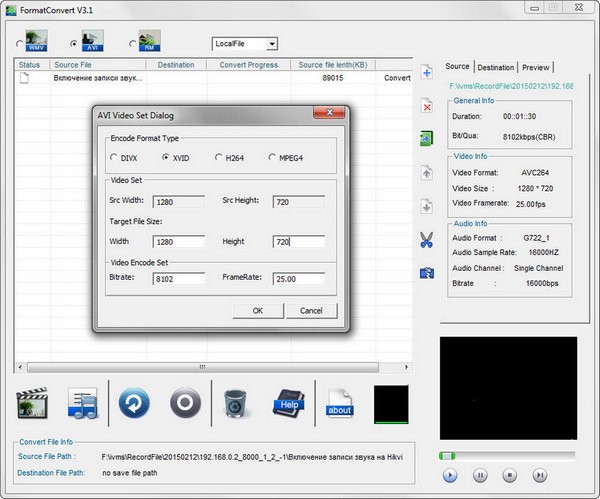
Настройки записи звука на видеорегистраторе
Совет от читателя (см. ниже комментарий Алексея).
Тем у кого нет звука на записи, но есть в онлайне. Оказывается, если включена запись по движению, то для того чтобы писался звук надо поставить галочку в настройках видеорегистратора Настройки / Хранение / Параметры расписания / (выбрать нужную камеру) / Дополнительные установки и уже тут будет галочка — Запись аудио. У меня она не стояла и по движению аудио не было.
Теперь можно и забросить видео со звуком на YouTube. Качество звука на DS-2CD2412F-I понравилось, слушайте. Звук без обработки, никакого удаления шумов и усиления.
Содержание
- Настройка записи звука на камерах Hikvision серии DS-2CD24x2F
- Настройка записи звука в iVMS
- Воспроизведение звука в плеере от Hikvision
- Конвертация видео в FormatConvert
- Настройки записи звука на видеорегистраторе
- Как включить звук на камере Hikvision?
- Актуальность включение звука на камерах
- Как включить звук при записи видео на камере Hikvision
- Настройка звука в системах видеонаблюдения
- Настройка звука в системах видеонаблюдения
- DS-I253M отсутствие звука
- Рекомендуемые сообщения
- Создайте аккаунт или авторизуйтесь, чтобы оставить комментарий
- Создать аккаунт
- Войти
- Похожий контент
- Hikvision нет звука с микрофона
Настройка записи звука на камерах Hikvision серии DS-2CD24x2F
Всем привет! Сегодня показываю как научить IP камеры серии DS-2CD 24x2F-xx (DS-2CD2432F-IW, DS-2CD-2412F-I и др.) кроме записи видео делать тоже самое ещё и со звуком. Вопрос возникает только из-за того, что Hikvision использует кодек для аудио, которого нет в Windows. Проблему решают программы от Hikvision:
Программы бесплатные, скачать можно здесь. iVMS использую для записи видео с камер.
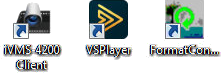
Настройка записи звука в iVMS
Первое, что надо сделать — сказать камере о необходимости записи звука. При использовании iVMS-4200 переходим в Remote Config, потом к вкладке Image.
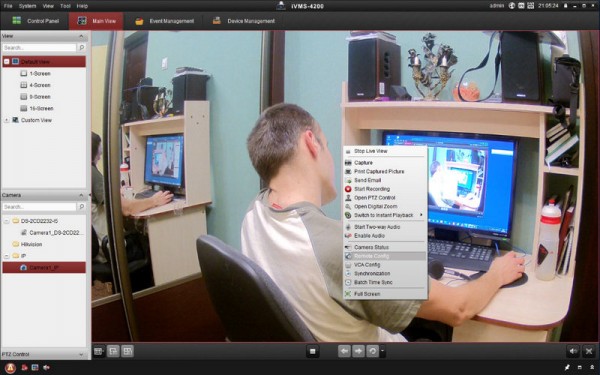 Настройки в iVMS 4200
Настройки в iVMS 4200
И проверяем, что указано в строке Video Type. Нам нужно — Video & Audio.
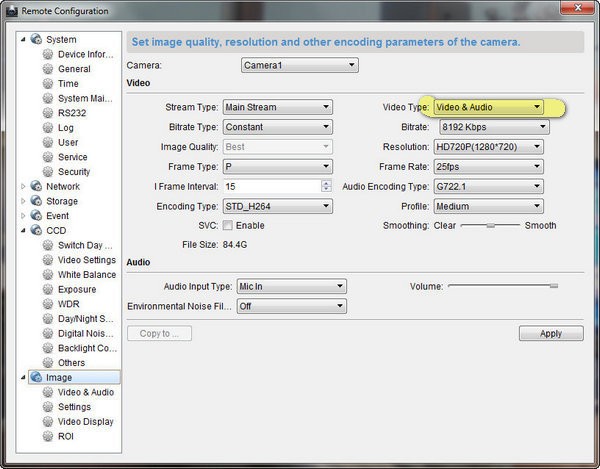 iVMS- Video Type
iVMS- Video Type
Тоже самое можно сделать и в веб-интерфейсе IP камеры.
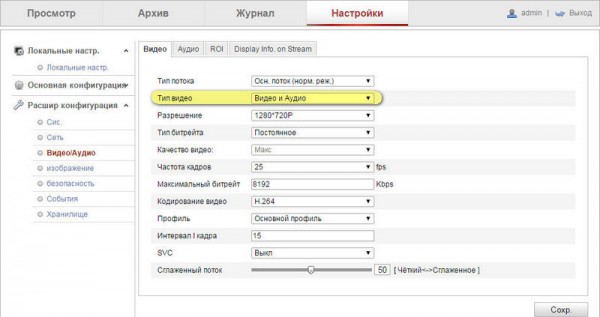 Настройка аудио DS-2CD2432F-IW в веб-интерфейсе
Настройка аудио DS-2CD2432F-IW в веб-интерфейсе
Теперь при проигрывании видео звук должен быть слышен, но к сожалению происходит это не в любой программе.
Воспроизведение звука в плеере от Hikvision
В Windows нет кодека для воспроизведения звука с камер Hikvision. Для того, чтобы его услышать можно воспользоваться плеером — VSPlayer. Ссылка на закачку была в начале статьи.
 Плеер от Hikvision
Плеер от Hikvision
Конвертация видео в FormatConvert
Второй способ — конвертация видео. Использую FormatConvert. Задаю настройки для выходного видео, исходные данные беру из колонки — Source.
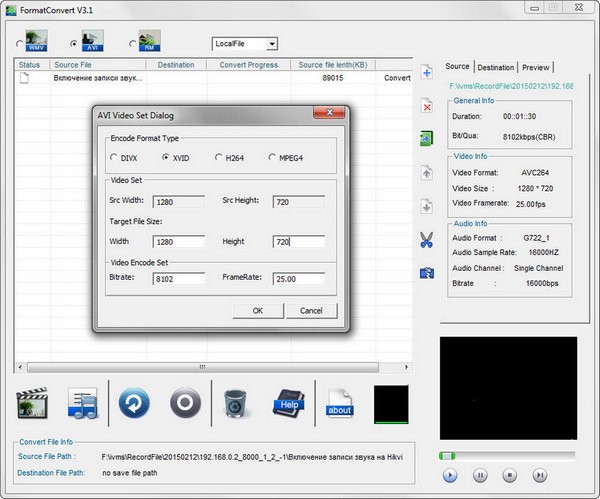 FormatConvert от Hikvision
FormatConvert от Hikvision
Настройки записи звука на видеорегистраторе
Совет от читателя (см. ниже комментарий Алексея).
Тем у кого нет звука на записи, но есть в онлайне. Оказывается, если включена запись по движению, то для того чтобы писался звук надо поставить галочку в настройках видеорегистратора Настройки / Хранение / Параметры расписания / (выбрать нужную камеру) / Дополнительные установки и уже тут будет галочка — Запись аудио. У меня она не стояла и по движению аудио не было.
Теперь можно и забросить видео со звуком на YouTube. Качество звука на DS-2CD2412F-I понравилось, слушайте. Звук без обработки, никакого удаления шумов и усиления.
![]()
Вопросы отправляйте в Telegram. Недовольны работой VPN? Попробуйте Fornex.com.
![]()
Денис Маркевич – проектирую слаботочные системы более 12 лет. Хобби – блогинг, бег, велосипед. В блоге делюсь опытом, отвечаю на вопросы.

Эту статью можно было бы воспринимать в шутку, если бы не одно но — это не шутка. Сейчас будет ответ.

Всем привет! Сегодня с разрешения одного из читателей дополняю обзор IP камеры Hikvision DS-2CD2032 реальным примером.

Продолжаю тему IP видеонаблюдения своими руками. Столкнулся с таким нюансом — объектив IP камеры DS-2CD2132-I.
Проектировщик, физкультурник с хорошей физической подготовкой.
Источник
Как включить звук на камере Hikvision?
Камеры видеонаблюдения со звуком – настоящая находка для каждого человека, кто хочет получать полную информацию о происходящим на объекте. Но, даже при всех преимуществах такого оборудования, владелец такой камеры может столкнуться с проблемой – отсутствие звука при просмотре видео, но появляется, если начать двустороннюю связь с людьми, которые находятся на объекте. Рассмотрим, зачем нужны камеры со звуком и как правильно включить его на камерах Hikvision.
Актуальность включение звука на камерах
- Наблюдение общего плана. Даже при общем видеонаблюдении за объектом, вы сможете повысить эффективность наблюдение, дополнив его при помощи аудио.
- Бизнес-процессы. Запись и прослушивание разговоров между клиентом и сотрудником. Это позволит оценить качество обслуживания или детальная оценка переговоров.
- Производственные процессы. На производстве звук важней, чем видео. Например, если оборудование перестало нормально функционировать, вы быстрей это сможете услышать, чем увидеть.
- Голосовая связь. Двухсторонняя голосовая связь станет актуальным решением при различных ситуациях на объекте, например, во время контроля офисных сотрудников.
В целом, об актуальности звука в камерах видеонаблюдения просто невозможно спорить.
Как включить звук при записи видео на камере Hikvision
Включить запись видео с микрофоном вы сможете только в камерах, которые имеют встроенный микрофон или подключен отдельно. Если есть микрофон, перейдите в «Настройки» в приложении или через WEB-интерфейс. Когда вы зашли в «Настройки», необходимо:
- перейти на вкладку «Видео и аудио»;
- перейдите на вкладку «Видео»;
- выберите «Тип потока», установив «Видео и аудио»;
- кликните «Сохранить».
Перейдя во вкладку «Аудио», вы можете выбрать тип источника, из которого будет записываться звук: MicIN – встроенный микрофон или Line IN – внешний микрофон. В настройках вы сможете установить фильтрацию шума, повысив качество и сменить кодирование аудио.
Источник
Настройка звука в системах видеонаблюдения
Настройка звука в системах видеонаблюдения
Сегодня многие камеры видеонаблюдения выпускаются со встроенными микрофонами и динамиками для обеспечения не только записи видео, но и звука, а также двусторонней аудиозаписи. При этом основная задача обработки аудио в видеонаблюдении – записать и услышать разборчивую звуковую картину в месте установки видеокамеры.
Качество звука в видеонаблюдении, к сожалению зачастую не очень хорошее, т.к. традиционно считается чем-то вторичным и относится к маловажным функциям. Если же нужна действительно качественная запись звука – следует использовать специализированные системы аудиозаписи.
В видеонаблюдении наиболее распространена запись звука с битрейтом 64 кбит/с и кодированием G.711 a-law. Этот кодек поддерживают практически все IP камеры и регистраторы.
G.711 – стандарт аудио кодирования 1972 года, предназначенный изначально для использования в телефонии с частотой 8 бит/кадр, при 8000 кадров/секунду и потоком данных 64 кбит/с. Сигнал передается в несжатом виде.
Кроме этого, значительно реже, в видеонаблюдении используются следующие аудиокодеки:
G.726 – аудио кодек ADPCM с битрейтом в 16, 24, 32 (наиболее часто), и 40 кбит/с. Используется в телефонных сетях системы DECT, а также некоторых IP камерах.
G.729 – узкополосный речевой кодек, который применяется для эффективного цифрового представления узкополосной телефонной речи с битрейтом 6.4, 8(наиболее часто) и 11.8 кбит/с.
AAC — это многоканальный алгоритм кодирования аудио, поддерживающий потоковую передачу, очень гибкий кодек с битрейтом от 2 кбит/с и выше с наиболее качественным звуком из описанных выше кодеков.
Поддержка кодека G.711 a-law встроена практически во все процессоры для IP камер и регистраторов, остальные кодеки, несмотря на все свои преимущества, требуют дополнительных микросхем (и финансовых затрат), поэтому используются редко.
Если у вас система видеонаблюдения позволяет осуществить запись звука, то ее нужно предварительно настроить в специализированном программном обеспечении для видеомониторинга.
В различных программах это делается по-разному. Рассмотрим несколько примеров настройки звука.
Источник
DS-I253M отсутствие звука
Автор: Bishamon , 19 Августа 2020 в Hikvision
Рекомендуемые сообщения
Создайте аккаунт или авторизуйтесь, чтобы оставить комментарий
Комментарии могут оставлять только зарегистрированные пользователи
Создать аккаунт
Зарегистрировать новый аккаунт в нашем сообществе. Это несложно!
Войти
Есть аккаунт? Войти.
Похожий контент
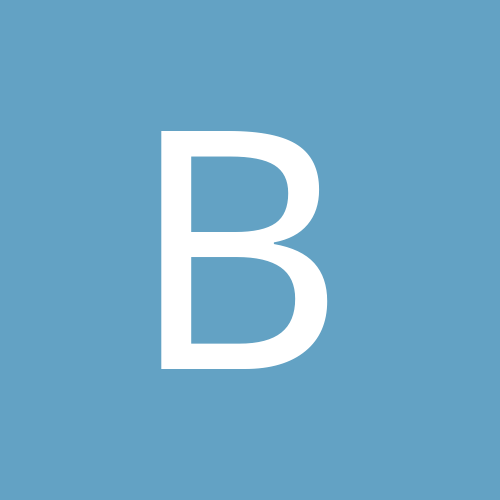
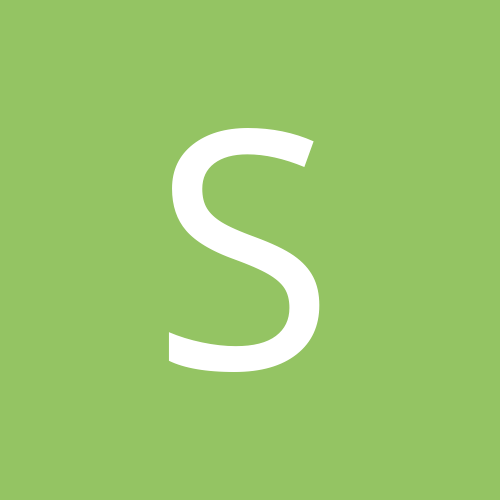
Добрый день,
В работе сервер на 32 камеры: 16 RVI, 16 hikvision, все пишется на 4-е «диска» 10Tb, по 2-а на каждую группу, параметры 1-го потока одинаковы, 2-й поток на камерах hikvision пишется с более высоким разрешением (настройки потоков камер, линии и суточный объем за сутки приложены, по одному каналу), все камеры заведены на линию по ONVIF 2, версия линии 7.7.0×64
Итоговый перекос по объему почти в 2-а раза больше на камерах RVI, 20Tb хватает только на 28 дней, на камерах hikvision, 30-ть дней и порядка 8Tb свободного места остается.
По кол-ву создаваемых файлов архива, в один файл пишется:
hikvision — от 50-60 минут (32 файла, вместе со 2-м потоком)
RVI — 15-25 минут (84 файла, вместе со 2-м потоком)
Почему такое различие в объемах хранимого архива и как это можно изменить (уменьшить объем занимаемого архива камер RVI)? (при одинаковых условиях записи)
Источник
Hikvision нет звука с микрофона
1. Время попробуем. Микрофон зачем настраивать, а если он идет вмонтированный в камеру? И такой вариант подключения был. Может быть сопротивление микрофона должно быть определенное? Хотя, . С качеством соединения понятно. Оно должно быть хорошее и без КЗ. Ведь должен он издавать хоть что-то. Поэтому и вопрос к правильности настроек.
2. Такого пункта не находил.
Добавлено (17.12.2013, 00:15)
———————————————
1. Время синхронизировал. На ПК микрофон работает отлично.
ТОЛКУ нет

| vlad | Дата: Вторник, 17.12.2013, 12:06 | Сообщение # 4 |
| Звук может записываться и воспроизводится только с видео. У Вас микрофоны как подключены? Были проблемы со звуком на старой версии ПО для айфонов. В новой версии устранены. Попробуйте обновить ПО. Русский человек начинает читать инструкцию только когда понимает: «Всё — сломал» |
|
| Alexandr | Дата: Вторник, 17.12.2013, 15:40 | Сообщение # 5 |
|
Prometei, а как время устройства влияет на звук ? ) suharik, 1 что за микрофоны установлены ? как подключенызапитаны ? 2 на локальном, подключенном непосредственно к регистратору, мониторе ? пс — проблема со звуком была совсем другого рода, при одновременном просмотре более 4рёх камер звук начинал пропадать переодически. |

| suharik | Дата: Пятница, 20.12.2013, 11:59 | Сообщение # 6 |
| Цитата Alexandr8100 1 что за микрофоны установлены ? как подключенызапитаны ? 2 на локальном, подключенном непосредственно к регистратору, мониторе ? пс — проблема со звуком была совсем другого рода, при одновременном просмотре более 4рёх камер звук начинал пропадать переодически. 1. Микрофоны стоят в закамуфлированныой камере видеонаблюдения типа DSC (модель уточню позже). Также пробовались пассивные микрофоны от ПК гарнитуры и мобильника. |
|

Вы звук с Вашего микрофона на наушниках с камеры слышали хотя-бы?
| Prometei | Дата: Пятница, 20.12.2013, 12:24 | Сообщение # 7 |
| suharik | Дата: Пятница, 20.12.2013, 12:28 | Сообщение # 8 |
|
Что вы имеете ввиду? Соеденить напрямую микрофон и наушники запитав их? Или. |
|

| Prometei | Дата: Пятница, 20.12.2013, 12:31 | Сообщение # 9 |
| suharik | Дата: Пятница, 20.12.2013, 17:14 | Сообщение # 10 |
|
Прометей! Что это даст? В чем подвох? Только проверить микрофон? J2000-S3630HPX в корпусе LC101CAM |
|
| Prometei | Дата: Пятница, 20.12.2013, 22:16 | Сообщение # 11 |
| Какая разница что микрофон спрятан в камеру? Провода то от него у Вас есть, к регу Вы же что-то подключаете. Вот вместо рега подключите наушники и послушайте есть ли звук в принципе. Зачем мучать рег если Вы даже не знаете идет у Вас с микрофона что либо или нет. Ни Гугл ни Яндекс не знает Вашей камеры, у поставщика (производителя) нет такой камеры. Вы в принципе уверены что у нее есть микрофон? |
|
| suharik | Дата: Пятница, 20.12.2013, 23:19 | Сообщение # 12 |
|
1. К регистратору подключался отдельно микрофон от гарнитуры ПК (заведомо исправный). Может кто-нибудь подскажит как правильно настроить данный регистратор хотя бы для работы с одной камерой и микрофоном |
|
Не поверите, но у этой камеры нет микрофона. Крме того кто эту камеру смог запихать в датчик DSC? У нас запрещено изготовление и испольжование СТС.
| Prometei | Дата: Суббота, 21.12.2013, 12:34 | Сообщение # 13 |
| suharik | Дата: Суббота, 21.12.2013, 15:46 | Сообщение # 14 |
|
200?’200px’:»+(this.scrollHeight+5)+’px’);»> Цитата suharik () Как же Вы его подключали? Кто Вам сказал что он там должен работать? Хватит тыкать в ДВР что попало. Возможно кого-то разочарую, но внутри больших уличных камер стоит модуль — это маленькая плата с миниатюрной камерой размером со спичечный коробок, который легко помещается куда угодно. Опустим только что сказанное! Источник Adblock |
Всем привет! Сегодня показываю как научить IP камеры серии DS-2CD 24x2F-xx (DS-2CD2432F-IW, DS-2CD-2412F-I и др.) кроме записи видео делать тоже самое ещё и со звуком. Вопрос возникает только из-за того, что Hikvision использует кодек для аудио, которого нет в Windows. Проблему решают программы от Hikvision:
- VSPlayer;
- FormatConverter.
Программы бесплатные, скачать можно здесь. iVMS использую для записи видео с камер.
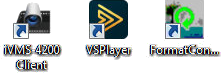
Настройка записи звука в iVMS
Первое, что надо сделать — сказать камере о необходимости записи звука. При использовании iVMS-4200 переходим в Remote Config, потом к вкладке Image.
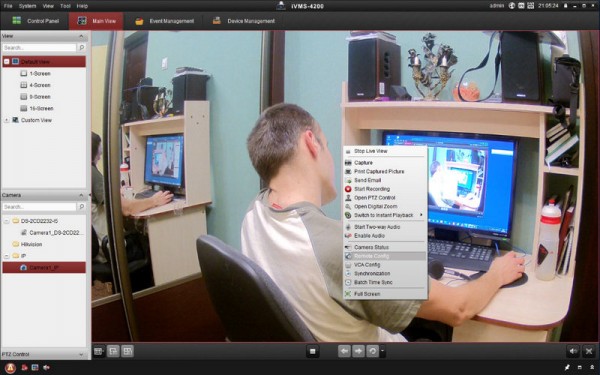
И проверяем, что указано в строке Video Type. Нам нужно — Video & Audio.
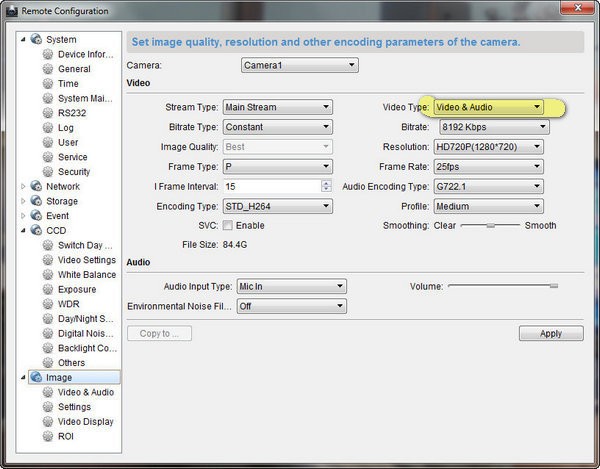
Тоже самое можно сделать и в веб-интерфейсе IP камеры.
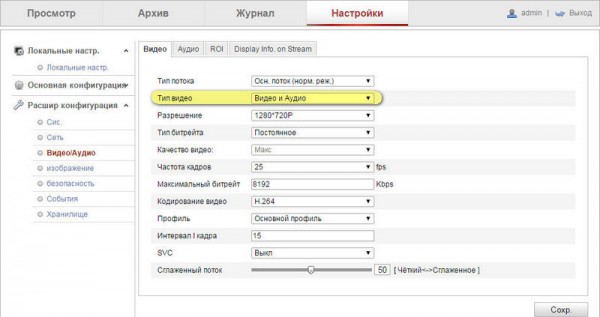
Теперь при проигрывании видео звук должен быть слышен, но к сожалению происходит это не в любой программе.
Воспроизведение звука в плеере от Hikvision
В Windows нет кодека для воспроизведения звука с камер Hikvision. Для того, чтобы его услышать можно воспользоваться плеером — VSPlayer. Ссылка на закачку была в начале статьи.

Конвертация видео в FormatConvert
Второй способ — конвертация видео. Использую FormatConvert. Задаю настройки для выходного видео, исходные данные беру из колонки — Source.
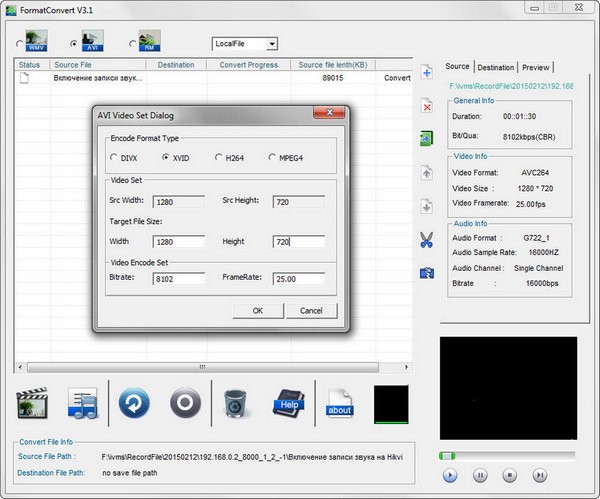
Настройки записи звука на видеорегистраторе
Совет от читателя (см. ниже комментарий Алексея).
Тем у кого нет звука на записи, но есть в онлайне. Оказывается, если включена запись по движению, то для того чтобы писался звук надо поставить галочку в настройках видеорегистратора Настройки / Хранение / Параметры расписания / (выбрать нужную камеру) / Дополнительные установки и уже тут будет галочка — Запись аудио. У меня она не стояла и по движению аудио не было.
Теперь можно и забросить видео со звуком на YouTube. Качество звука на DS-2CD2412F-I понравилось, слушайте. Звук без обработки, никакого удаления шумов и усиления.
Содержание
- Ошибка device or resource busy
- Что означает «device or resource busy»?
- Как исправить device or resource busy?
- Выводы
- Ошибка device or resource busy
- Что означает «device or resource busy»?
- Как исправить device or resource busy?
- Выводы
- rmdir не удалось из-за «Устройство или ресурс занят»
- 5 ответов
- Как преодолеть «устройство или ресурс занят»?
- Device or resource busy linux
- Что означает «device or resource busy»?
- Как исправить device or resource busy?
- Выводы
- 4 Answers 4
- Вопросы и ответы
- Последние комментарии
Ошибка device or resource busy

Часто при работе с флешками, дисками, образами или другими подобными объектами может возникать ошибка device or resource busy. Она может выводится, когда вы пытаетесь отмонтировать внешний диск, раздел, а также при попытке переместить или удалить файл.
В этой небольшой статье мы рассмотрим, почему может возникать данная ошибка, а также пути её устранения. Конечно, в случае с флешкой вы можете просто вынуть её из компьютера, но это не решение, потому что высока вероятность потерять не сохранённые данные. Есть пути обхода этой проблемы.
Что означает «device or resource busy»?
Это могло произойти потому, что программа ещё не завершила свою работу, зависла, возникли какие-либо проблемы в процессе её работы. Это актуально как для файлов, так и для съёмных носителей.
Как исправить device or resource busy?

Если вы не знаете какая программа мешает вам выполнить операцию, то это можно очень просто узнать с помощью команды lsof. Просто выполните её и отсейте только те записи, которые относятся к точке монтирования вашего носителя:

Чтобы отсеять нужные процессы в самой утилите, используйте опцию +D, так даже лучше, потому что она не будет показывать системные службы, а отобразит только программу, которую надо завершить:

Теперь вы можете видеть все процессы, которые используют файлы на нашем носителе, и завершить их с помощью команды kill. В нашем случае надо завершить плеер totem с PID 5616:

Также, чтобы посмотреть, какие процессы используют файл, можно использовать команду fuser:

Здесь вы тоже увидите всю необходимую информацию: будет отображаться пользователь, от имени которого запущен процесс. Точно так же можно его завершить:

Если вы закрыли все программы, но это не помогло, можно попытаться очистить файловый кэш системы с помощью такой команды:
Выводы
В этой небольшой статье мы рассмотрели, как бороться с ошибкой device or resource busy Linux. Как видите, её очень просто исправить, даже если по началу кажется, что совсем непонятно, что можно сделать.
Источник
Ошибка device or resource busy
Часто при работе с флешками, дисками, образами или другими подобными объектами может возникать ошибка device or resource busy. Она может выводится, когда вы пытаетесь отмонтировать внешний диск, раздел, а также при попытке переместить или удалить файл.
В этой небольшой статье мы рассмотрим, почему может возникать данная ошибка, а также пути её устранения. Конечно, в случае с флешкой вы можете просто вынуть её из компьютера, но это не решение, потому что высока вероятность потерять не сохранённые данные. Есть пути обхода этой проблемы.
Что означает «device or resource busy»?
Это могло произойти потому, что программа ещё не завершила свою работу, зависла, возникли какие-либо проблемы в процессе её работы. Это актуально как для файлов, так и для съёмных носителей.
Как исправить device or resource busy?

Если вы не знаете какая программа мешает вам выполнить операцию, то это можно очень просто узнать с помощью команды lsof. Просто выполните её и отсейте только те записи, которые относятся к точке монтирования вашего носителя:
lsof | grep /media/sergiy/83AE-2346

Чтобы отсеять нужные процессы в самой утилите, используйте опцию +D, так даже лучше, потому что она не будет показывать системные службы, а отобразит только программу, которую надо завершить:
lsof +D /media/sergiy/83AE-2346

Теперь вы можете видеть все процессы, которые используют файлы на нашем носителе, и завершить их с помощью команды kill. В нашем случае надо завершить плеер totem с PID 5616:

Также, чтобы посмотреть, какие процессы используют файл, можно использовать команду fuser:

Здесь вы тоже увидите всю необходимую информацию: будет отображаться пользователь, от имени которого запущен процесс. Точно так же можно его завершить:

Если вы закрыли все программы, но это не помогло, можно попытаться очистить файловый кэш системы с помощью такой команды:
sync && echo 2 > /proc/sys/vm/drop_caches
Выводы
В этой небольшой статье мы рассмотрели, как бороться с ошибкой device or resource busy Linux. Как видите, её очень просто исправить, даже если по началу кажется, что совсем непонятно, что можно сделать.
Источник
rmdir не удалось из-за «Устройство или ресурс занят»
Есть много подобных проблем, вроде «Устройство или ресурс занят». Но я думаю, что моя проблема с ними в другом.
А затем смог успешно размонтировать
А потом, если я сразу позвоню rm
3 секунды, а затем вызову rm, все будет успешно.
Это очень странное поведение. Я пытаюсь использовать
Даже я звоню sync && echo 2 > /proc/sys/vm/drop_caches и пытаюсь сбросить кеши файлов, это все равно не работает.
Я пробую это как в Ubuntu 14.04, так и в CentOS 6.6. У них такие же результаты.
5 ответов
Одним словом, монтируем в родительский процесс. И затем размонтируйте дочерний процесс, поскольку из-за CLONE_NEWNS точка монтирования все еще существует, которая обрабатывается родительским процессом. Поэтому при вызове rmdir будет выдан код ошибки EBUSY.
Чтобы избежать вышеуказанных проблем, мы могли бы использовать общее монтирование или подчиненное устройство. Более подробную информацию можно найти в LWN 159092
По моему опыту, следующие операции в Linux являются асинхронными:
Даже я звоню sync && echo 2 > /proc/sys/vm/drop_caches и пытаюсь сбросить кеши файлов, это все равно не работает.
Это неразрушающая операция, которая не освободит грязные предметы.
Таким образом, сразу после вашей команды данные могут оставаться в очереди на запись, а размонтирование еще не завершено.
Обновить
Таким образом, указанные выше случаи не могли быть причиной вашей проблемы: P
Согласно стандартной спецификации (например, POSIX.1-2001), sync() планирует запись, но может вернуться до того, как фактическая запись будет завершена. Однако начиная с версии 1.3.20 Linux действительно ждет. (Это все еще не гарантирует целостность данных: современные диски имеют большие кеши.)
Я столкнулся с такой проблемой, потому что я монтирую общую папку в виртуальной машине, и я хочу удалить каталог после размонтирования, и я просто хочу поделиться своим решением.
Источник
Как преодолеть «устройство или ресурс занят»?
У него много опций, поэтому проверьте страницу руководства, но если вы хотите увидеть все открытые файлы в каталоге:
. Это показывает, что любой /dev/ может быть установлен на
. Работает для меня. Спасибо @camh
иногда это является результатом проблем с монтированием, поэтому я размонтирую файловую систему или каталог, который вы пытаетесь удалить:
Я использую fuser для такого рода вещи. Он покажет, какой процесс использует файл или файлы в монтировании.
У меня была такая же проблема, построил однострочник, начиная с рекомендации @camh:
Случайно я узнал, как избавиться от виртуального диска. Мне пришлось размонтировать его столько раз, сколько я выполнил mount команду, т.е. sudo umount path
Из-за того, что он был создан с использованием автоматического тестирования, он монтировался много раз, поэтому я не мог избавиться от него, просто размонтировав его один раз после тестов. Итак, после того, как я вручную размонтировал его много раз, он, наконец, снова стал обычной папкой, и я смог удалить его.
Надеюсь, это может помочь кому-то, кто сталкивается с этой проблемой!
Обычно это происходит в каталогах, где я устанавливаю или компилирую программные библиотеки.
Отбросив вопрос Прабхата выше, у меня была эта проблема в macos high sierra, когда я застрял в процессе encfs, перезагрузка решила его, но это
Показал мне процесс и PID (столбец два).
Если у вас есть доступ к серверу, попробуйте
Удаление этого каталога с сервера
У меня тоже была такая проблема где
lsof +D path : не дает вывода
Источник
Device or resource busy linux
Часто при работе с флешками, дисками, образами или другими подобными объектами может возникать ошибка device or resource busy. Она может выводится, когда вы пытаетесь отмонтировать внешний диск, раздел, а также при попытке переместить или удалить файл.
В этой небольшой статье мы рассмотрим, почему может возникать данная ошибка, а также пути её устранения. Конечно, в случае с флешкой вы можете просто вынуть её из компьютера, но это не решение, потому что высока вероятность потерять не сохранённые данные. Есть пути обхода этой проблемы.
Что означает «device or resource busy»?
Если переводить дословно с английского, то это сообщение означает, что устройство или ресурс занято. Если объяснять более подробно – файл, который вы пытаетесь удалить или диск, который нужно отмонтировать, ещё используется одной из запущенных программ.
Это могло произойти потому, что программа ещё не завершила свою работу, зависла, возникли какие-либо проблемы в процессе её работы. Это актуально как для файлов, так и для съёмных носителей.
Как исправить device or resource busy?
Самое первое, что можно посоветовать – закрыть программы, которые могут использовать этот файл или один из файлов на съёмном носителе. Например, если сейчас воспроизводится один из видеофайлов, то проигрыватель надо закрыть. И только поле этого пробовать ещё раз выполнять операции.

Если вы не знаете какая программа мешает вам выполнить операцию, то это можно очень просто узнать с помощью команды lsof. Просто выполните её и отсейте только те записи, которые относятся к точке монтирования вашего носителя:
lsof | grep /media/sergiy/83AE-2346

Чтобы отсеять нужные процессы в самой утилите, используйте опцию +D, так даже лучше, потому что она не будет показывать системные службы, а отобразит только программу, которую надо завершить:
lsof +D /media/sergiy/83AE-2346

Теперь вы можете видеть все процессы, которые используют файлы на нашем носителе, и завершить их с помощью команды kill. В нашем случае надо завершить плеер totem с PID 5616:

Также, чтобы посмотреть, какие процессы используют файл, можно использовать команду fuser:

Здесь вы тоже увидите всю необходимую информацию: будет отображаться пользователь, от имени которого запущен процесс. Точно так же можно его завершить:

Если вы закрыли все программы, но это не помогло, можно попытаться очистить файловый кэш системы с помощью такой команды:
sync && echo 2 > /proc/sys/vm/drop_caches
Выводы
В этой небольшой статье мы рассмотрели, как бороться с ошибкой device or resource busy Linux. Как видите, её очень просто исправить, даже если по началу кажется, что совсем непонятно, что можно сделать.
there are a lot of similar problem like «Device or resource busy». But I think my problem is different with them.
I use mount –bind to bind a directory
and then could umount successfully
And then if I call rm at once
3 seconds, and then call rm, it could success.
So this behaviour is very strange here. I try use
could not see anything.
Even I call sync && echo 2 > /proc/sys/vm/drop_caches and try to drop file caches, it still not work.
I try this in both Ubuntu 14.04 and CentOS 6.6. They have same results.
4 Answers 4
I faced problem like this because I mount shared folder in VM and I want to remove directory after unmount and I just want to share my solution.
remove mout path in /etc/fstab

In my experience, the following operations are asynchronous on Linux:
Even I call sync && echo 2 > /proc/sys/vm/drop_caches and try to drop file caches, it still not work.
This is a non-destructive operation and will not free any dirty objects.
Thus, immediately after your command, data may be still queued for write and umounting is not yet finished.
Update
However, when asynchronous umounting is in action, kernel will return EBUSY for operations on mounted device, but not for mount point.
So the cases above could not be the reason of your problem 😛
Actually I don’t understand why the man page states that sync(8) is not synchronous in Linux. It calls sync(2) which states:
Итак, нам нужно вручную отмонтировать примонтированный ресурс, например, диск. Мы убеждаемся, что никакая программа не использует более этот диск или ресурс и выполняем команду umount. Однако на это нам ОС возражает:
в данном примере мы (якобы) пытались отмонтировать ресурс, соединенный с директорией /mymount.
Т.е. система отказывается выполнять операцию демонтирования из-за того, что что-то до сих пор использует этот ресурс. Чаще всего так оно и есть и операция демонтирования вызвала бы программный сбой в софтине, которая этот ресурс или диск пользовала. Однако бывают и ошибочные ситуации – диск действительно больше не используется, а в таблицах ОС остались открытые хендлеры.
Принудительно демонтируем:
Вопросы и ответы
Последние комментарии
Согласно Same-origin policy не передаются куки в следующих случаях
пути решения:
1) подробное описание проблемы в спецификациях RFC 6265, RFC 2109 и RFC 2965, RFC2109 4.3.1
2) пробуйте разрешить кроссдоменные запросы XMLHttpRequest.withCredentials
3) пробуйте изменить запросы с разных хостов например если запущены 2 сервера на одном локальном хосте но на разных портах, то можно использовать вместо
можно использовать (например из адресной сроки доступ не по хосту а по ip, а аякс запросы будут выполнятся иначе)
localhost:8080
127.0.0.1:8080
[::1]:8080
::1:8000
Источник
Содержание
- Нет сигнала или слабый сигнал на телевизоре Samsung – причины и способы устранения проблемы
- Отсутствие видеосигнала
- Установка свежей версии прошивки
- Неисправности телевизоров SAMSUNG
- Установка спутниковой антенны и влияние внешних факторов
- Что такое HDMI ARC (возвратный аудиоканал)
- Как HDMI ARC и eARC упрощают подключение к аудио телевизору
- Преимущество HDMI ARC
- Как работает канал возврата аудио
- Как активировать канал возврата аудио
- Непоследовательные результаты
- HDMI eARC
- Некоторые звуковые панели также поддерживают аудио канал возврата
- Нет сигнала (слабый сигнал) на телевизоре Samsung: что делать?
- Почему нет сигнала на телевизоре Samsung?
- Обновление встроенного программного обеспечения (прошивка)
- Обновление телевизора Samsung через интернет
- Обновление телевизора Samsung через флешку
- Неисправности телевизоров Samsung
- Проблемы с получением сигнала спутниковой антенной
Нет сигнала или слабый сигнал на телевизоре Samsung – причины и способы устранения проблемы
Полное или частичное отсутствие сигнала на телевизоре SAMSUNG может указывать на следующие неисправности:
- неправильная настройка или неисправность телевизора;
- проблемы с подключением и отсутствие целостности антенного кабеля;
- неисправность или неправильная установка спутниковой антенны.
В этой статье мы подробно рассмотрим каждый из приведенных пунктов, узнаем как самостоятельно производить настройку телевизора SAMSUNG, а также увидим, что может искажать поступающий сигнал.
Отсутствие видеосигнала
Если в какой-то момент на экране телевизора SAMSUNG появилось уведомление «Нет сигнала», проверьте следующие факторы:
- Исправность ресивера. Убедитесь, что ресивер включается и правильно работает.
- Наличие сигнала в ресивере. На экране многих моделей ресиверов присутствует индикация наличия/отсутствия сигнала. Если сигнал отсутствует, проблему нужно искать у оператора спутникового ТВ. В других случаях это может быть связано с неисправностью тарелки и/или проводов.
- Изменение режима подключения. Переключите телевизор в режим AV или в тот режим, в котором работает ресивер (зависит от используемого разъема). На пульте дистанционного управления к телевизору используйте кнопку AV/TV (или SOURSE) для изменения текущего режима работы.
- Целостность кабеля, проводов и правильность их подключения. Если используется HDMI-кабель, извлеките его из разъема и снова подключите. Если подключение осуществляется при помощи компонентных кабелей, по цветам проверьте правильность их подключения. Просмотрите все провода и штекеры на целостность.
- Напряжение в электросети. Некоторое оборудование, если напряжение в сети менее 220V, отказывается работать, поэтому сигнал может отсутствовать. Используйте стабилизатор напряжения для нормальной работы антенны и ресивера.
- Сканирование каналов. Если вы подключаете антенну к телевизору впервые, просканируйте доступные каналы.
- Ремонтные и профилактические работы. Обратитесь к оператору спутниковой связи для выяснения дополнительной информации. Иногда сообщение «Нет сигнала» появляется во время профилактических ремонтных работ. Подождите некоторое время до их окончания.

Установка свежей версии прошивки
Если кабель, ресивер и спутниковая антенна исправны, скорее всего, проблема заключается в самом телевизоре SAMSUNG. Из-за старой прошивки устройство может некорректно работать с некоторыми каналами в конкретном регионе. Обновить программное обеспечение можно самостоятельно. Для этого выполните следующую последовательность действий:
- Скачайте последнюю версию прошивки для вашей модели в разделе «Драйвера, прошивки и ПО» на официальном сайте SAMSUNG.
- Создайте на флешке папку «SAMSUNG_DTV».
- Распакуйте в папку «SAMSUNG_DTV» скачанный архив с прошивкой.
- Включите телевизор и вставьте USB-флешку с прошивкой.
- Устройство автоматически распознает новую версию ПО и предложит его установить.
- Подтвердите действие и нажмите кнопку «Start». Не выключайте телевизор и не извлекайте флешку во время операции! По окончанию процедуры телевизор автоматически перезагрузится.
- Сделайте сброс до заводских настроек. Откройте «Настройки», затем «Установки» и подраздел «Заводские настройки». Нажмите на сброс и дождитесь окончания операции.
Внимание! Для прошивки телевизоров SAMSUNG необходимо использовать флешку, отформатированную в системе FAT32.
Если телевизор не видит файл с прошивкой на флешке и не предлагает ее установить, возможно, не выполнено одно или несколько условий из инструкции выше. Проверьте, все ли вы сделали правильно, и попробуйте записать прошивку на другую флешку. Также возможно, что эта версия прошивки уже установлена в телевизоре.

Неисправности телевизоров SAMSUNG
Если возможно, лучше всего проверить, работает ли с конкретным оборудованием другой телевизор. Если не работает, значит причину необходимо искать в неисправности оборудования, если да — это указывает не поломку самого телевизора. Сообщение об отсутствии сигнала может быть сигналом о серьезной неисправности телевизора SAMSUNG:
- Вышел из строя порт HDMI. Если позволяет ваше оборудование, можете использовать другой вид подключения, например, разноцветные компонентные провода. Ремонт HDMI очень трудоемкий процесс, требующий специальных навыков. Кроме того, в некоторых случаях заменить разъем не представляется возможным, поэтому производится замена всей микросхемы.
- Неисправность главной микросхемы телевизора. Из-за перепадов напряжения из строя может выйти микропроцессор или другой важный узел материнской платы телевизора. Обычно в таких случаях ремонт не рентабелен. Проще всего полностью заменить микросхему.

Установка спутниковой антенны и влияние внешних факторов
Слабый сигнал на телевизоре SAMSUNG может быть связан с неправильной установкой спутниковой антенны. Проверьте, совпадает ли угол разворота тарелки со спутниковыми антеннами соседей. Для более точной установки антенны используйте официальный сайт оператора спутниковой связи. В разделе «Калькулятор углов» внесите информацию о своем местоположении и определите нахождение вещающего спутника. После этого достаточно повернуть тарелку в правильном направлении.
Если работе антенны мешают ветки деревьев или другие преграды, их необходимо удалить. Также можно установить тарелку в более подходящее место. Обратите внимание, что изменение погодных условий также может влиять на стабильность получаемого сигнала.
Источник
Что такое HDMI ARC (возвратный аудиоканал)
Как HDMI ARC и eARC упрощают подключение к аудио телевизору
HDMI ARC (он же Audio Return Channel) упрощает отправку звука с телевизора на внешнюю аудиосистему. Он был введен в HDMI версии 1.4 и работает со всеми более поздними версиями.
Преимущество HDMI ARC
HDMI ARC обеспечивает передачу звука с телевизора обратно на ресивер домашнего кинотеатра с тем же соединением HDMI, которое используется для передачи видео с ресивера домашнего кинотеатра на телевизор.
С помощью HDMI ARC вы можете прослушивать звук с телевизора через аудиосистему домашнего кинотеатра, а не через динамики телевизора, не подключая аналоговые или цифровые оптические аудиокабели между телевизором и системой домашнего кинотеатра.
Эта информация относится к телевизорам разных производителей, включая, помимо прочего, LG, Samsung, Panasonic, Sony и Vizio.
Как работает канал возврата аудио
Если вы принимаете телевизионные сигналы через антенну, звук с этих сигналов поступает непосредственно на ваш телевизор. Для передачи звука с этих сигналов на ресивер домашнего кинотеатра необходимо подключить дополнительный кабель (аналоговый стереофонический, цифровой оптический или цифровой коаксиальный) от телевизора к ресиверу домашнего кинотеатра.
Однако при использовании Audio Return Channel кабель HDMI, который вы подключили к телевизору, и ресивер домашнего кинотеатра могут передавать звук в обоих направлениях. Кроме того, аудиоисточники, подключенные напрямую к телевизору через интернет, цифровые, аналоговые и, в некоторых случаях, входы HDMI, также могут быть доступны через функцию обратного аудиоканала.
Конкретные функции HDMI ARC предоставляются по усмотрению производителя. Обратитесь к руководству пользователя для конкретного телевизора с поддержкой HDMI ARC для получения подробной информации.
Как активировать канал возврата аудио
Чтобы использовать Audio Return Channel, ваш телевизор и ресивер для домашнего кинотеатра должны быть оснащены HDMI версии 1.4 или более поздней, и производитель телевизора и домашнего кинотеатра включил его в качестве опции при реализации HDMI.
Чтобы определить, есть ли на ресивере телевизора или домашнего кинотеатра канал возврата аудиосигнала, посмотрите, есть ли какие-либо входы HDMI на телевизоре и выход HDMI на ресивере домашнего кинотеатра, в дополнение к номеру входа или выхода, имеет метку «ARC». Он будет назначен одному входу HDMI на телевизоре и одному выходу HDMI на ресивере домашнего кинотеатра.
Чтобы активировать обратный аудиоканал, вам необходимо войти в меню настройки HDMI на ресивере телевизора или домашнего кинотеатра и выбрать соответствующий параметр настройки. В некоторых случаях, когда HDMI-CEC активируется на ресивере домашнего кинотеатра, Audio Return Channel включается автоматически.
Внешний вид меню настройки HDMI-ARC и этапы активации в телевизорах или ресиверах домашнего кинотеатра могут различаться. Пример, показанный выше, предназначен для телевизора Roku.
Непоследовательные результаты
Хотя возвратный аудиоканал должен быть быстрым и простым решением для отправки звука с телевизора на совместимую внешнюю аудиосистему, существуют некоторые несоответствия, основанные на том, как конкретные производители телевизоров реализуют его возможности.
- Производитель телевизора может предоставлять HDMI ARC только для передачи двухканального звука, в то время как в других случаях могут быть включены как двухканальные, так и некодированные битовые потоки Dolby Digital.
- HDMI ARC иногда активен только для эфирного вещания, и, если телевизор представляет собой Smart TV, его внутренние потоковые источники доступны.
- Если у вас есть звук с вашего Blu-ray Disc или DVD-плеера, подключенного к телевизору (вместо того, чтобы напрямую подключаться к вашей внешней аудиосистеме), функция ARC может не обязательно передавать звук или просто передавать двухканальный звук.
- Поскольку HDMI-ARC работает в сочетании с HDMI-CEC, могут возникать глюки, поскольку функции связи HDMI-CEC варьируются среди производителей ТВ и домашних кинотеатров.
Несмотря на то, что Audio Return Channel использует соединения HDMI, расширенные форматы объемного звука, такие как Dolby TrueHD/Atmos и DTS-HD Master Audio /: X, не поддерживаются в оригинальной версии ARC.
HDMI eARC
Для преодоления ограничений ARC был разработан eARC (улучшенный канал возврата звука), который был включен в HDMI ver2.1, , который начал применяться на телевизорах и ресиверах для домашних кинотеатров. в 2019 году.
eARC добавляет возможность передачи иммерсивных аудиоформатов, таких как Dolby Atmos, DTS: X и 5.1/7.1-канальный несжатый звук PCM с подключенных через HDMI источников, а также весь звук из потоковых приложений Smart TV. Это означает, что на телевизорах с eARC вы можете подключить все аудио и видео источники к телевизору. Затем звук из этих источников можно передавать с телевизора на eARC-совместимый ресивер для домашнего кинотеатра с помощью одного кабеля HDMI.
К сожалению, производители ТВ не всегда публикуют, какие аудиоформаты поддерживаются на каждом конкретном телевизоре.Как для Audio Return Channel, так и для Enhanced Audio Return Channel шаги активации также могут отличаться. Обратитесь к руководству пользователя или обратитесь в службу технической поддержки, чтобы узнать точные шаги и функции активации.
Телевизоры и домашние кинотеатры, которые не совместимы с HDMI 2.1, не могут быть модернизированы для соответствия eARC.
Некоторые звуковые панели также поддерживают аудио канал возврата
Хотя Audio Return Channel изначально был предназначен для использования между телевизором и аудиосистемой домашнего кинотеатра, некоторые звуковые панели также поддерживают его.
Если звуковая панель имеет встроенное усиление и выход HDMI, она также может иметь Audio Return Channel (или eARC). Если у вас есть звуковая панель с выходом HDMI, проверьте наличие метки ARC, Audio Return Channel или eARC на выходе HDMI звуковой панели или обратитесь к руководству пользователя.
Если вы покупаете звуковую панель и хотите эту функцию, проверьте ее характеристики и технические характеристики, или проведите физический осмотр в магазине, если на дисплее присутствуют устройства.
Для получения дополнительной технической информации об обратном аудиоканале посетите страницу обратного аудиоканала HDMI.org.
Audio Return Channel (ARC) не следует путать с Anthem Room Correction, который также использует прозвище «ARC». Это важно, так как ресиверы Anthem для домашнего кинотеатра оснащены как HDMI-ARC, так и Anthem Room Correction.
Проверьте все способы подключения телевизора к внешней аудиосистеме для лучшего звучания.
Источник
Нет сигнала (слабый сигнал) на телевизоре Samsung: что делать?
Если в телевизоре Samsung нет сигнала или сигнал слабый, это может быть связано со следующими факторами:
- неправильные настройки телевизора;
- неисправность одной из микросхем;
- дефекты кабеля или в местах подключения;
- неисправность спутниковой антенны;
- неправильное место установки тарелки.
Рассмотрим, что может искажать сигнал спутникового ТВ, и выполним несложную настройку телевизора Samsung.

Почему нет сигнала на телевизоре Samsung?
При появлении уведомления о слабом сигнале или его отсутствии обратите внимание на следующие факторы:
- Правильно ли выбран режим отображения. Это первое, на что следует обратить внимание. Для установки режима отображения нажмите на пульте дистанционного управления кнопку «Source» и выберите пункт TV (если не используется какой-либо другой канал).
- Выполнено ли сканирование каналов. Если телевизор подключается к спутниковому телевидению впервые, необходимо выполнить автоматическое сканирование каналов. Для этого нажмите кнопку «Menu» на пульте дистанционного управления. Выберите раздел «Канал» и подраздел «Автонастройка», после чего нажмите кнопку «Пуск». Установите параметры поиска каналов, запустите настройку и дождитесь ее завершения. Телевизор в автоматическом режиме найдет все каналы, доступные на данный момент.
- Исправен ли ресивер. Обратите внимание на работоспособность ресивера: подключен ли он к электросети, есть ли индикация его работы.
- Принимает ли ресивер сигнал. Большинство моделей ресиверов оснащены функциональным LED-дисплеем, на котором отображается информация о наличии видеосигнала. Если устройство показывает, что сигнал отсутствует, в первую очередь, проверьте проблему на стороне провайдера. Если с этим все в порядке, скорее всего дело в неисправной антенне или кабеле. Антенну может развернуть или повредить во время сильного ветра или грозы. Обрыв кабеля обычно происходит из-за небрежности работников определенных служб, которые имеют доступ на крышу многоквартирного дома.
- Правильно ли подключены провода. Проверьте подключения телевизора к ресиверу. Если используется HDMI-шнур, извлеките его из разъема в телевизоре и вставьте снова. Сделайте то же самое в разъеме ресивера. Если подключение производится с применением компонентных кабелей, проверьте, правильно ли подключены все цвета.
- Нет ли дефектов в проводах и штекерах подключения. Если сигнал, то пропадает, то появляется (особенно бывает во время порывов ветра), или провода имеют явные дефекты, их необходимо заменить на новые.
- Нет ли перепадов в сети электропитания. В некоторых случаях, телевизоры Samsung и отдельные модели ресиверов могут автоматически отключаться из-за перепадов напряжения в сети электропитания. Для нормальной работы электрооборудования лучше всего приобрести сетевой фильтр и стабилизатор напряжения.
- Не ведутся ли ремонтные работы на стороне провайдера. Иногда отсутствие сигнала связано с профилактическими или ремонтными работами на стороне поставщика спутниковой связи. Воспользуйтесь номером телефона горячей линии для уточнения всех деталей. Больше информации можно найти на официальном сайте провайдера или в договоре.

Обновление встроенного программного обеспечения (прошивка)
Если все (в том числе ресивер и антенна) работает правильно, но сигнала все равно нет, это может быть связано с некорректной работой самого телевизора. Компания Samsung постоянно выпускает обновления, чтобы устранить возможные неисправности. Так, некоторые прошивки некорректно работают с определенными каналами в том или ином регионе.
Чтобы восстановить работоспособность телевизора, необходимо обновить встроенное программное обеспечение. Обычно это происходит автоматически при подключении телевизора к интернету. Если по какой-то причине автообновление не работает, воспользуйтесь инструкцией ниже.
Обновление телевизора Samsung через интернет
Для обновления прошивки через интернет сделайте следующее:
- Подключите телевизор к интернету.
- Откройте меню настроек, нажав кнопку «Menu» или нажав кнопку «More», а затем «Menu» (зависит от модели), на пульте дистанционного управления.
- Выберите раздел «Поддержка», а затем «Обновление ПО».
- Далее в зависимости от модели телевизора Samsung должен быть доступен пункт «По сети» или «Обновить сейчас». Выберите его.
- Система в автоматическом режиме проверит наличие новой прошивки и предложит произвести обновление, на что необходимо ответить «Да».
- Дождитесь окончания автообновления.
- После этого телевизор перезагрузится. Дождитесь его включения.
- Проверьте, появился ли сигнал. При необходимости просканируйте каналы.

Обновление телевизора Samsung через флешку
Для создания флешки с прошивкой для телевизора Samsung сделайте следующее:
- Отформатируйте флешку размером не менее 4 Гб через компьютер в системе FAT32.
- Скачайте последнюю прошивку с официального сайта samsung.com/ru/support. В строку поиска на сайте введите номер модели телевизора, для которого требуется прошивка. В разделе «Загрузки и руководства» для вашей модели скачайте прошивку USB типа. Обратите внимание, что номер текущей прошивки телевизора (можно проверить в информации об устройстве в главном меню) должен быть ниже той, что будет установлена. Если поиск не дал результатов, можно связаться при помощи мгновенных сообщений со службой поддержки пользователей.
- После скачивания файл с прошивкой можно найти в папке загрузок. По умолчанию загружаемые файлы оказываются в папке «Мой компьютер» и подпапке «Загрузки», или же на рабочем столе Windows.
- Скопируйте прошивку на заранее подготовленную флешку.
- Разархивируйте прошивку. Для этого кликните два раза по файлу, сохраненному на съемном носителе. Согласитесь с извлечением и подтвердите действие. Дождитесь окончания процесса.
- Извлеките флешку из компьютера и вставьте ее в USB-порт на телевизоре. Вход USB обычно расположен на задней панели.
- Откройте меню настроек, нажав кнопку «Menu» (или кнопку «More», а затем «Menu») на пульте дистанционного управления.
- Выберите раздел «Поддержка», а затем «Обновление ПО».
- Далее должен быть доступен пункт «Обновить сейчас». Выберите его.
- Система в автоматическом режиме проверит наличие новой прошивки на USB-накопителе и предложит произвести обновление, на что необходимо ответить «Да».
- Дождитесь окончания прошивки.
- По окончанию процесса телевизор перезагрузится. Подождите, пока он снова включится.
- Проверьте, исчезло ли сообщение «Нет сигнала», и работают ли каналы. Если нужно, включите автоматическое сканирование каналов.
Внимание! Не перезагружайте телевизор во время обновления ПО! От этого может зависеть дальнейшая работоспособность устройства.

Неисправности телевизоров Samsung
Если телевизор постоянно показывает сообщение о том, что сигнал очень слабый или отсутствует, это может указывать на серьезные неисправности. Чтобы убедиться, что дело именно в этом, можно подключить ресивер к другому телевизору (если есть такая возможность), и проверить будет ли он работать вместе с ним. Если выяснится, что дело именно в поломке телевизора, придется обратиться в сервисный центр для дальнейшей диагностики. Чаще всего в телевизорах Samsung, из строя может выйти:
- Материнская плата. Современные телевизоры работают на основе высокоточного оборудования и микросхем и, как следствие, могут быть чувствительны к перепадам напряжения в электросети. В результате таких скачков из строя может выйти микропроцессор или другой важный элемент материнской платы.
- Порт HDMI — еще одно слабое место, неисправность которого может привести к отсутствию видеосигнала. Чтобы проверить, что дело именно в поломке порта HDMI попробуйте подключить ресивер при помощи другого вида подключения, например компонентного кабеля. Ремонт HDMI — очень сложный процесс, который не всегда под силу даже специалистам сервисного центра. А в отдельных случаях, произвести замену попросту невозможно, поэтому приходится приобретать и устанавливать новую микросхему. Поэтому, если это возможно, используйте для работы ресивера другой вариант подключения.

Проблемы с получением сигнала спутниковой антенной
Если тарелка установлена в неподходящем месте, или же развернута в неправильную сторону, это также может быть причиной появления сообщения «Нет сигнала». Чтобы исключить этот фактор, сделайте следующее:
- Отрегулируйте угол разворота спутниковой тарелки. Обратите внимание на то, куда направлены антенны ваших соседей и разверните свою в ту же сторону. Для более точной настройки используйте так называемый «Калькулятор углов», который можно найти на сайте оператора. Введите информацию о своем местоположении (данные можно получить, воспользовавшись GPS смартфона) и программа автоматически подсчитает в каком направлении необходимо развернуть антенну для получения наилучшего сигнала.
- Устраните преграды, которые создают помехи при получении сигнала. Если сигнал пропадает в ветреную погоду или во время дождя, проверьте нет ли преград, которые бы ему мешали. Это могут быть ветки деревьев или что-то другое. Устраните все возможные преграды или переместите тарелку в более подходящее место. Необходимо также принимать во внимание тот факт, что в непогоду сигнал может быть слабее, что также влияет на четкость изображения.
Источник
Код ошибки Hikvision 800 обычно возникает, когда программное обеспечение iVMS-4200 не может обрабатывать трафик данных IP-камер.
При использовании программного обеспечения для просмотра изображений с камеры в реальном времени или воспроизведения отображается сообщение «Ошибка воспроизведения. Код ошибки: HCNetSDK. dll [800]».

Вы можете исправить ошибку, настроив полосу пропускания, чтобы убедиться, что iVMS-4200 может обрабатывать трафик, исходящий от группы камер, к которой он подключен.
Что вызывает ошибку 800
Вот несколько распространенных проблем, связанных с этой ошибкой.
Чрезмерное количество камер
Иногда в системе слишком много камер, которые генерируют слишком много трафика в сети. При выборе количества камер, установленных в проекте, необходимо учитывать пропускную способность.
Качество камеры
Код ошибки 800 также появляется потому, что в общей конфигурации системы приоритет отдается качеству, а не пропускной способности, а это означает, что может произойти всплеск трафика.
Как исправить проблему
Вот как можно исправить код ошибки Hikvision 800.
Измените конфигурацию камеры
Вы можете изменить конфигурацию камеры для управления полосой пропускания, которая поступает на iVMS-4200. Откройте меню камеры через веб-браузер или используйте интерфейс DVR / NVR для этой настройки. Перейдите в меню Видео / Аудио, как показано ниже.

Здесь вы можете увидеть параметры, которые контролируют качество и пропускную способность камеры.
Идея состоит в том, чтобы изменить эти параметры, чтобы обеспечить достаточное качество для ваших камер и в то же время избавиться от ошибки 800. Давайте посмотрим, как это сделать.
Этот параметр контролирует количество пикселей в изображении; более высокое разрешение означает более высокое качество и означает необходимость большей пропускной способности.
Вы можете снизить разрешение, если ваш проект не требует слишком высокого качества, тем самым сэкономив полосу пропускания и пространство для хранения в рекордере (DVR / NVR).
Я рекомендую заняться разрешением позже, после настройки других параметров.
Тип битрейта
Камера может использовать постоянный или переменный битрейт,
Постоянный битрейт означает, что камера отдает приоритет качеству и избегает небольших проблем с изображением, таких как пикселизация, но жертвует битрейтом, сохраняя его постоянным.
Переменный битрейт означает, что камера отдает приоритет изменению битрейта, и полоса пропускания будет увеличиваться или уменьшаться в зависимости от сжатия видео.
Переменный битрейт обычно лучше, когда пропускной способности сети недостаточно, например при удаленном доступе. Тем не менее, его также можно использовать в локальной системе, если нужно уменьшить трафик в соответствии с изменением сцены.
Вы можете изменить этот параметр, чтобы помочь решить проблему, но я рекомендую попробовать это позже, если другие параметры (например, частота кадров) не устранили проблему.
Качество видео
Этот параметр доступен только при использовании переменного битрейта.
Он контролирует сжатие изображения, таким образом контролируя качество видео и пропускную способность.
Вы также можете изменить этот параметр позже, если решите настроить систему на использование переменной скорости передачи данных.
Частота кадров
Это контролирует количество кадров, которые камера снимает в секунду.
Этот параметр изменяет ширину полосы пропускания, которую использует камера, поэтому рекомендуется тщательно продумать, сколько кадров нужно записать.
На рисунке показан пример с 20 кадрами в секунду, что означает, что камера снимает 20 кадров каждую секунду, а иногда в этом нет необходимости.
Возможно, вам хватит 15 FPS или даже 12 FPS.
Представьте, сколько пропускной способности камера может сэкономить, уменьшив количество кадров, которые она снимает каждую секунду, с 20 до 15.
Если вы подумаете о снижении частоты кадров для группы из 10 камер, это означает, что всего будет 50 кадров в секунду или 3000 кадров в минуту, которые уменьшаются и влияют на пропускную способность.
Максимальный битрейт
Можно установить ограничение на битрейт, чтобы камера не использовала значение, превышающее значение, установленное в этом параметре, но вам нужно быть осторожным с такой настройкой.
Как вы можете видеть на картинке, максимальный битрейт, который может использовать камера, составляет 2048, что означает пропускную способность 2 Мбит / с.
Если для другого параметра (разрешение и частота кадров) установлено высокое значение и требуется более высокая пропускная способность, скажем, 4 Мбит / с, не рекомендуется заставлять систему использовать только половину пропускной способности.
Этот тип конфигурации вызывает проблемы с качеством видео, поэтому внимательно настраивайте этот параметр.
Кодирование видео
Тип кодека (компрессор / декомпрессор) сильно влияет на пропускную способность.
Кодек H.265 сжимает больше, чем H.264, и требует большей мощности процессора для распаковки видео на компьютере, который использует iVMS-4200.
Попробуйте сначала использовать H.265, чтобы исправить ошибку 800, и обратите внимание, достаточно ли мощный процессор компьютера, чтобы справиться с распаковкой.
Измените конфигурацию iVMS-4200
Откройте конфигурацию системы iVMS-4200 и настройте параметр, который автоматически изменяет тип видеопотока.
Зайдите в меню изображения и снимите галочку с «Auto Change Stream-Type».
Смотрите картинку ниже для более подробной информации.

Эта конфигурация может помочь исправить ошибку 800, сохранив постоянный поток.
Обновите систему
Некоторые проблемы решаются обновлением системы.
Убедитесь, что вы используете последнюю версию прошивки для своих IP-камер, и загрузите последнюю версию программного обеспечения iVMS-4200.
Вот несколько статей по теме, которые могут вам помочь.
Код ошибки 800 Hikvision можно исправить, управляя потоком данных от камер к программному обеспечению, поэтому вам необходимо понять, что вызывает высокую пропускную способность, и принять меры по ее снижению.
Если вам нужна дополнительная помощь, посетите веб-сайт Hikvision.
Я надеюсь, что эта статья может вам помочь; поделитесь, пожалуйста, с друзьями.
Ошибка кода playctrl dll
Сегодня расскажу о решении проблемы, которая часто возникает у пользователей. Ошибка связанная с отсутствием, какого либо, файла библиотеки dll. Эта ошибка появляется на вашем компьютере в случае если отсутствует в системе необходимый файл «динамических библиотек». Эти файлы необходимы для работы запускаемой программы, чаще это игра, которые выдают вам эту ошибку.
Из википедии:
DLL — «библиотека динамической компоновки», «динамически подключаемая библиотека», в операционных системах Microsoft Windows и IBM OS/2 — динамическая библиотека, позволяющая многократное использование различными программными приложениями. Эти библиотеки обычно имеют расширение DLL. Так же, как EXE, DLL могут содержать секции кода, данных и ресурсов.
Файлы данных с тем же форматом как у DLL, но отличающиеся расширением, или содержащие только секцию ресурсов, могут быть названы ресурсными DLL. В качестве примера можно назвать библиотеки иконок, иногда имеющие расширение ICL, и файлы шрифтов, имеющих расширение FON и FOT.
Первоначально предполагалось, что введение DLL позволит эффективно организовать память и дисковое пространство, используя только один экземпляр библиотечного модуля для различных приложений. Это было особенно важно для ранних версий Microsoft Windows с жёсткими ограничениями по памяти.
Далее предполагалось улучшить эффективность разработок и использования системных средств за счёт модульности. Замена DLL-программ с одной версии на другую должна была позволить независимо наращивать систему, не затрагивая приложений. Кроме того, динамические библиотеки могли использоваться разнотипными приложениями — например, Microsoft Office, Microsoft Visual Studio и т. п.
Как правило отсутствие этого файла на вашем компьютере вызвано двумя причинами:
Человеческий фактор я не рассматриваю (действия совершенные по не знанию и т. п.)
Где взять эти библиотеки, файлы?
Как правило операционная система содержит в себе необходимые библиотеки, последние версии, этих файлов. Но многими программы используют не только обновленные версии но и старые. Бывает наоборот программе нужны только новые библиотеки, а система давно не обновлялась.
Вы подумали, что надо просто обновить систему? Нет решение этой проблемы совсем в другом.
Устраняем ошибки.
Отсутствующие файлы могут содержаться в двух библиотеках.
Как правило если это игра то вам необходимо обновить или до установить пакет средств разработки DirectX.
Если это программа, то обычно недостает файлов Microsoft Visual C++ (MSVC) — интегрированная среда разработки.
Но бывает необходимо установить или обновить оба компонента.
Обновив оба компонента вы решите не только существующую проблему но и предотвратите возвращение к этому вопросу в последующем.
Для обновления DirectX пройдите на сайт разработчика и скачайте утилиту, с помощью которой вы сможете обновить свою версию исполняемых библиотек DirectX.
С обновлением Microsoft Visual C++ все сложнее. Microsoft Visual C++ содержит несколько редакций, и в какой редакции находится недостающий у вас файл не известно.
Можно скачать необходимую редакцию на сайте Microsoft. Но это более трудоемкий процесс, надо скачивать несколько версий библиотек.
Рекомендую установить полный комплект содержащий все редакции Microsoft Visual C++ с 2005 по 2017год включительно, что избавит вас от поиска необходимой редакции.
Источники:
https://security59.ru/a241641-kod-oshibki-hikvision. html
https://propk. ru/oshibka-svyazannaya-s-dll/

